解决U盘格式化失败的有效措施
 发布于2024-10-31 阅读(0)
发布于2024-10-31 阅读(0)
扫一扫,手机访问
简介:U盘是我们日常生活中常用的存储设备之一,但有时候我们会遇到U盘无法格式化的问题,给我们的工作和生活带来了不便。本文将介绍一些有效的方法来解决这个问题。

工具原料:
电脑品牌型号:Dell XPS 13
操作系统版本:Windows 10
软件版本:DiskGenius 5.4.0
一、检查U盘连接和驱动
1、首先,确保U盘已正确连接到电脑的USB接口,并且没有松动。
2、然后,打开设备管理器,检查U盘的驱动程序是否正常工作。如果有黄色感叹号或问号标记,说明驱动程序可能有问题,需要更新或重新安装。
二、使用磁盘管理工具
1、打开磁盘管理工具,可以通过在Windows搜索栏中输入“磁盘管理”来找到。
2、在磁盘管理界面中,找到U盘的磁盘号,并右键点击选择“删除卷”。
3、然后,右键点击U盘的未分配空间,选择“新建简单卷”,按照向导进行格式化操作。
三、使用专业的U盘修复工具
1、下载并安装专业的U盘修复工具,如DiskGenius。
2、打开DiskGenius,选择U盘,点击“修复分区表”按钮。
3、按照提示进行修复操作,修复完成后,尝试重新格式化U盘。
四、总结
通过检查U盘连接和驱动、使用磁盘管理工具以及专业的U盘修复工具,我们可以解决U盘无法格式化的问题。在使用这些方法时,我们需要注意备份重要数据,以免数据丢失。希望本文的方法能帮助到遇到这个问题的读者。
本文转载于:https://www.958358.com/uflash/127191.html 如有侵犯,请联系admin@zhengruan.com删除
上一篇:如何在钉钉中移除已离职员工
下一篇:如何解锁波点音乐桌面歌词功能
产品推荐
-

售后无忧
立即购买>- DAEMON Tools Lite 10【序列号终身授权 + 中文版 + Win】
-
¥150.00
office旗舰店
-

售后无忧
立即购买>- DAEMON Tools Ultra 5【序列号终身授权 + 中文版 + Win】
-
¥198.00
office旗舰店
-

售后无忧
立即购买>- DAEMON Tools Pro 8【序列号终身授权 + 中文版 + Win】
-
¥189.00
office旗舰店
-

售后无忧
立即购买>- CorelDRAW X8 简体中文【标准版 + Win】
-
¥1788.00
office旗舰店
-
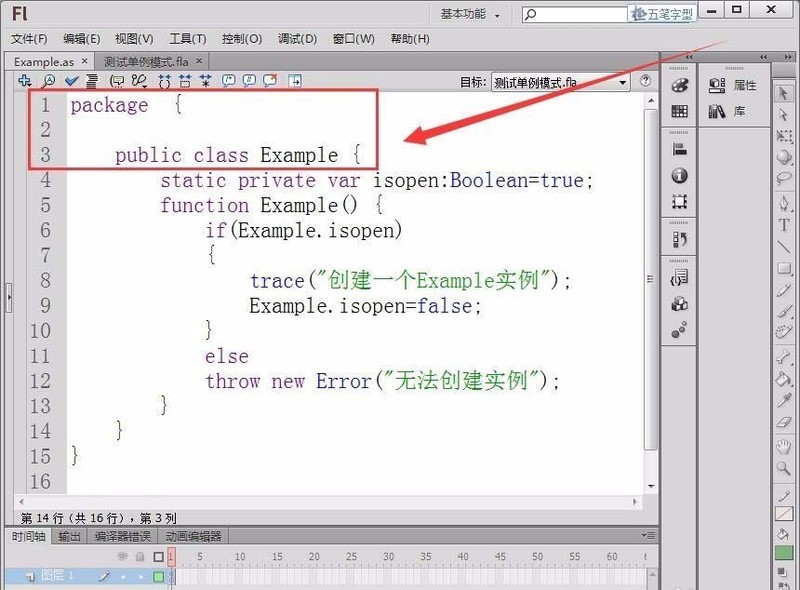 正版软件
正版软件
- Flash使用单例模式的操作步骤
- 1、创建一个类,类名为Example,并把它保存在一个固定的文件夹中。2、定义一个静态私有变量isopen,类型为布尔型数据,设置初始值为true。3、定义类Example的构造函数。4、用if语句进行判断,如果isopen的值为true,则执行if语句体。5、输出执行if语句体的测试数据,用trace方法实现。6、将isopen的值设为false,使程序不可以第二次调用构造函数。7、最后,当再调用构造函数时,显示提示信息【无法创建实例】。8、新建一个flash文档,将它与类保存在同一文件夹中,本例为【单
- 9分钟前 0
-
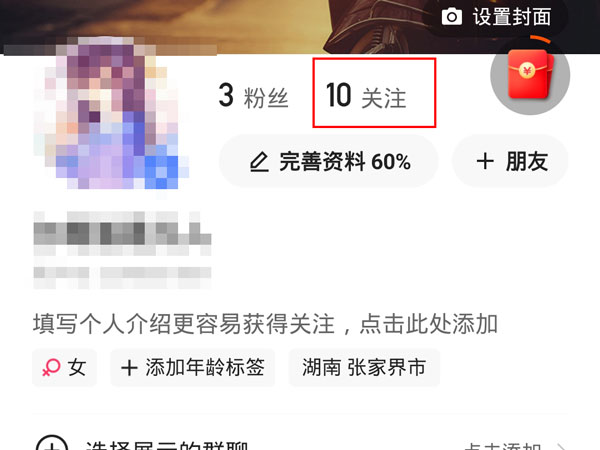 正版软件
正版软件
- 快手极速版关注的人在哪找_快手极速版查看我的关注教程
- 1、打开快手极速版app,点击我的,点击关注。2、在【关注】栏下放就能看到关注的人。
- 24分钟前 0
-
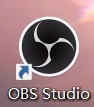 正版软件
正版软件
- OBS Studio怎么设置视频比特率_OBS Studio设置视频比特率教程
- 1、首先打开OBSStudio。2、然后单击设置。3、接着选择输出。4、最后在箭头所指的地方输入想要的比特率即可。
- 39分钟前 0
-
 正版软件
正版软件
- 《番茄》vip兑换码在哪输入
- 欢迎来到番茄vip兑换码的使用教程!如果你也拥有了这个神奇的兑换码,但不知道该如何使用,那么你来对了。今天,我们就来一起学习一下,这个兑换码应该在哪里输入,以及如何兑换。让我们一起来看看吧!番茄vip兑换码在哪输入1、首先打开番茄小说APP,主页面右下角【我的】专区;2、在个人专区点击头像下方的【开通会员】后方按钮;3、之后在最新的会员功能页面,点击右上角【兑换】;4、最后跳转到下图所示的界面,输入兑换码即可获得免费会员福利。
- 54分钟前 番茄 0
-
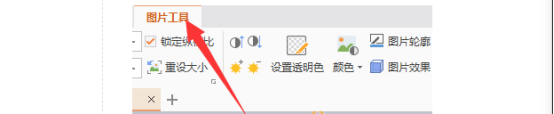 正版软件
正版软件
相关推荐
热门关注
-

- Xshell 6 简体中文
- ¥899.00-¥1149.00
-

- DaVinci Resolve Studio 16 简体中文
- ¥2550.00-¥2550.00
-

- Camtasia 2019 简体中文
- ¥689.00-¥689.00
-

- Luminar 3 简体中文
- ¥288.00-¥288.00
-

- Apowersoft 录屏王 简体中文
- ¥129.00-¥339.00








